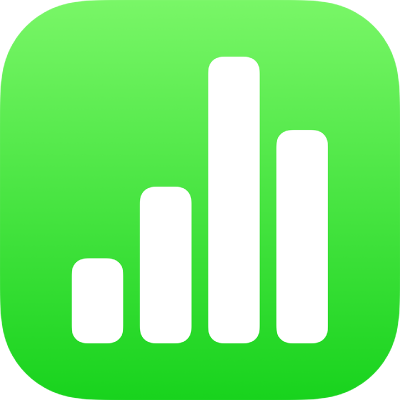
Copiar texto e objetos entre o Numbers e outras aplicações no iPad
É possível copiar texto e objetos entre o Numbers e outras aplicações. Se o iPad suportar a funcionalidade Multitarefa com “Split View” ou “Slide Over”, pode também abrir o Numbers e uma segunda aplicação – por exemplo, o Mail, Pages, Keynote, Safari ou Fotografias – e arrastar objetos (como caixas de texto, fotografias, tabelas, e gráficos) para os copiar de uma aplicação para outra. Se o iPad tiver o iPadOS instalado, também pode abrir duas folhas de cálculo do Numbers e arrastar texto e objetos de uma folha de cálculo para outra.
Nota: quando copia gráficos e formas entre as aplicações do iWork (Pages, Keynote e Numbers), estes objetos mantêm-se editáveis. Quando os copia para outras aplicações, eles são copiados como imagens, e os respetivos conteúdos não podem ser editados. As tabelas mantêm-se editáveis entre as aplicações do iWork e quando são copiadas para outras aplicações.
Para ver se o seu iPad suporta as funcionalidades “Split View” e “Slide Over” e saber como utilizá-las, consulte o artigo do Suporte Apple Utilizar a funcionalidade Multitarefa no iPad.
Arrastar texto e objetos entre o Numbers e outra aplicação
É possível selecionar mais do que um objeto ou grupos de objetos para copiar.
Abra o ficheiro do Numbers de ou para onde pretende copiar conteúdo e, em seguida, passe o dedo para cima desde a parte inferior do ecrã, para revelar a Dock.
Na Dock, toque e mantenha o dedo numa segunda aplicação, arraste-a para fora da Dock, para a margem esquerda ou direita do ecrã e, em seguida, levante o dedo.
Na segunda aplicação, abra o ficheiro (por exemplo, um documento, uma mensagem ou uma nota) para onde ou de onde pretende copiar o conteúdo.
Num dos ficheiros, selecione o conteúdo que pretende copiar, toque e mantenha o dedo na seleção até parecer que se sobrepõe e, em seguida, arraste-o para o outro ficheiro.
Surge um sinal de mais dentro de um círculo verde no canto superior direito da seleção à medida que começar a arrastá-la. Se não vir o sinal de mais, isso significa que o conteúdo não pode ser copiado para outra localização.
Com as duas aplicações abertas em “Split View” ou “Slide Over”, pode também copiar e colar objetos de uma para a outra.
Copiar texto e objetos para e de outra aplicação
Pode copiar seleções de texto e uma grande parte de objetos, incluindo seleções de linhas e colunas de tabela e, em seguida, colá-las noutras aplicações.
Selecione o texto ou objeto que pretende copiar.
Toque em “Copiar” na localização selecionada. (poderá ter de tocar novamente na seleção para ver a função “Copiar”).
No ecrã principal, abra a aplicação e o ficheiro (por exemplo, um documento, uma mensagem ou uma nota) para onde pretende colá-lo.
Toque no ponto onde pretende colar a seleção e, em seguida, toque em "Colar”.